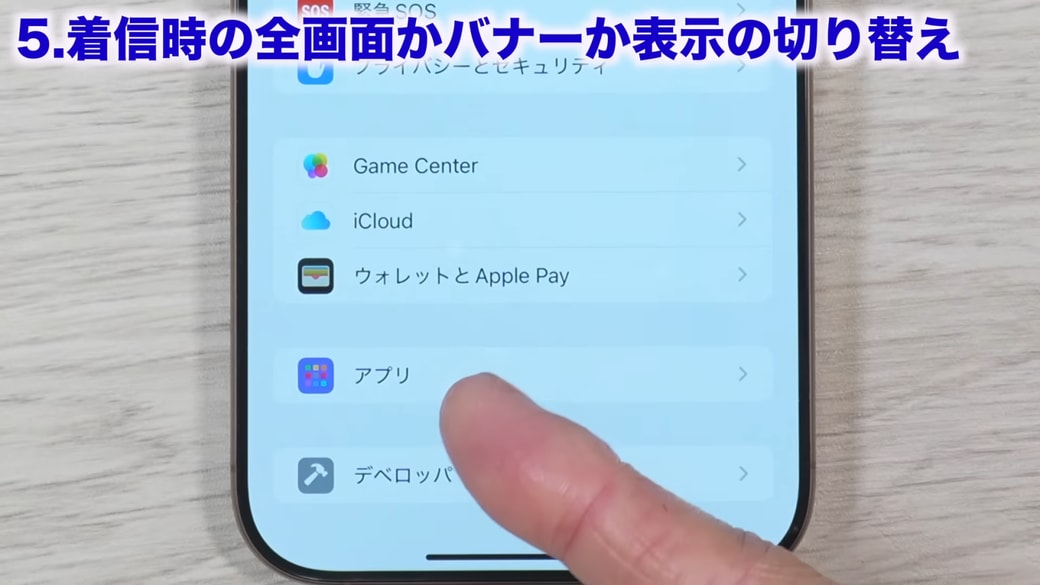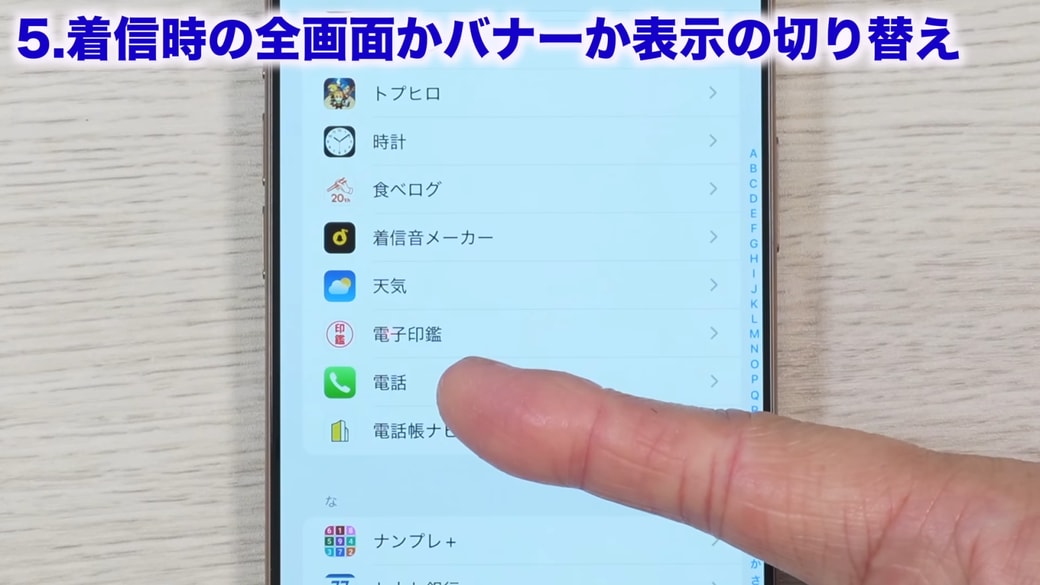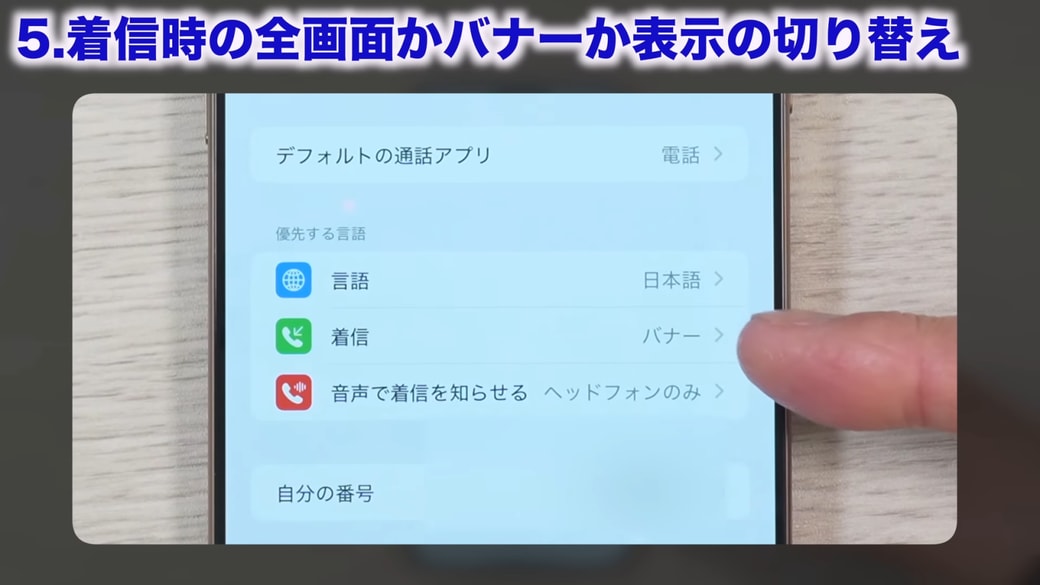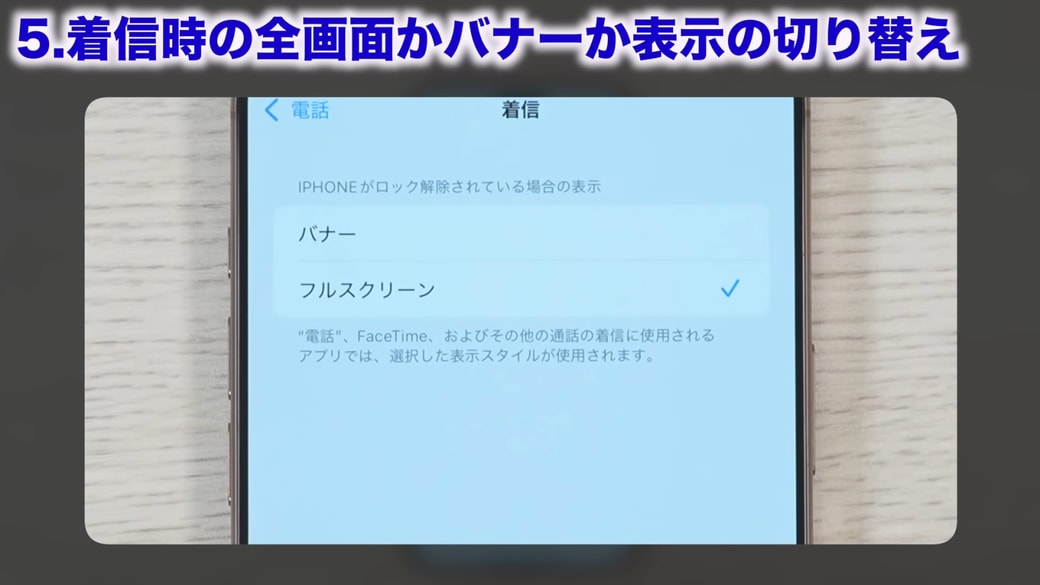教えてくれたのは……みずおじさん
システムエンジニアとして働いた経験を活かし、YouTube(みずおじさん)で主にiPhoneやiPad、MacなどのApple系端末やスマホの役立つ情報を発信中!
知っているとさらに便利になる「iPhoneの機能」
誰でも簡単に使いやすい設計になっているiPhoneですが、便利な使い方を知る機会が意外と少ないことも。特に、iPhoneを買ったばかりの方や基本的な操作しか使っていない方は、裏ワザや隠しワザを知っておくことで、iPhoneをさらに快適に使えるようになります。今回は、その中から「着信時の表示を切り替える方法」をピックアップしてご紹介します。
対応機種について
画像では、iPhone16(iOS18.4)を使って解説しますが、ほとんどのiPhoneで対応可能な操作です。もし操作ができない場合は、お使いのiPhoneのiOSを最新バージョンに更新してから試してみてください。※iOS18.4である必要はありません。
「着信時の表示」を切り替える方法
iPhoneのロック中に電話がかかってきた場合、このように全画面で表示されます。
しかし、操作をしていて起動中の場合は、画面上部に表示されるだけなので、電話を取りづらいと感じる方も多いかもしれません。そんな方のために、起動中でも全画面で着信を表示する方法があります。
設定方法
設定を開き、一番下までスクロールして「アプリ」をタップします。
アプリがABC順、五十音順で並んでいるので、下までスクロールして「電話」を探してタップします。
着信の項目が「バナー」になっている場合、先ほどのように画面上部に表示される設定です。
着信の項目をタップして「フルスクリーン」にすると、
ロック画面でないときでも、全画面表示で着信を確認できるようになります。電話の通知がわかりやすくなるので、お好みで設定を変更してみてくださいね!
▼詳しい操作方法は動画でも確認できます。
※こちらの記事は元動画の提供者さまより許可を得て作成しております。